
SKKN: Kinh nghiệm thiết kế các trò chơi trong PowerPoint để dạy tiếng Anh hiệu quả
lượt xem 92
download
 Download
Vui lòng tải xuống để xem tài liệu đầy đủ
Download
Vui lòng tải xuống để xem tài liệu đầy đủ
Để đáp ứng được với nhu cầu thực tiễn thì việc giáo viên dùng phương pháp dạy học hiện đại ứng dụng CNTT như hiện nay là điều mà nhiều giáo viên còn trăn trở. Mặc dù đã có cuộc vận động của Bộ trưởng bộ giáo dục và đào tạo về việc ứng dụng CNTT trong soạn giảng... Mời các bạn tham khảo tài liệu SKKN ứng dụng CNTT khi dạy tiếng Anh nhé.
Bình luận(0) Đăng nhập để gửi bình luận!
Nội dung Text: SKKN: Kinh nghiệm thiết kế các trò chơi trong PowerPoint để dạy tiếng Anh hiệu quả
- Kinh nghiệm thiết kế các trò chơi trong PowerPoint để dạy tiếng Anh hiệu quả Trang 1
- I. ĐẶT VẤN ĐỀ Khi xã hội ngày càng phát triển thì nhu cầu mở rộng quan hệ quốc tế ngày càng mạnh mẽ và học ngôn ngữ là một yếu tố tất yếu. Do đó mà giáo dục Việt Nam đã đưa Tiếng anh (T.A) vào các trường phổ thông như một bộ môn chính được khuyến khích từ bậc mầm non, tiểu học cho đến bắt buộc ở bậc phổ thông, đại học. Do đó việc tạo ra một môi trường học tập sinh động và thú vị đóng một vai trò quan trọng trong việc giảng dạy và học tập tại trường phổ thông. Môi trường này là phương tiện cũng là mục đích của quá trình dạy học nói chung. Bởi vì không phải người học T.A nào cũng yêu thích và có khả năng tự học tốt T.A. Vậy làm thế nào để một giáo viên T.A có thể mang lại cho học trò những bài học thật thú vị, luôn mới mẻ, kích thích học sinh ham học…? Mỗi bài học không chỉ khắc sâu kiến thức mà còn giúp học sinh (hs) luôn ấn tượng và nhớ mãi về màu sắc hình ảnh và âm thanh sinh động của nó, từ đó học sinh sẽ dễ dàng nhớ bài học khi được khơi gợi?... Có nhiều cách để thể hiện hình thức này, tuy nhiên cách để lại ấn tượng nhiều nhất phải chăng chính là việc thiết kế trò chơi (games) lồng ghép vào bài học là điều thiết yếu mà từ lâu đã được các giáo viên ứng dụng một cách thuần thục. Tuy nhiên để đáp ứng được với nhu cầu thực tiễn thì việc giáo viên (gv) chuyển hoặc lồng ghép một bài giảng từ phương pháp dạy học truyền thống sang phương pháp dạy học hiện đại ứng dụng CNTT như hiện nay là điều mà nhiều giáo viên còn trăn trở. Mặc dù từ khi có cuộc vận động của Bộ trưởng bộ giáo dục và đào tạo về việc ứng dụng CNTT trong soạn giảng đã tạo ra một phong trào học tập và thi đua trong tất cả các giáo viên nhưng đến nay hầu hết giáo viên chỉ có thể soạn được giáo án điện tử nhờ bộ công cụ của MicroSoft Office mà cụ thể bằng Microsoft Powerpoint (PPT) một cách cơ bản chứ chưa trở thành kỹ năng kỹ xảo được vì thế giáo viên còn gặp nhiều khó khăn là điều không thể tránh khỏi. Bởi lẽ giáo viên không chỉ có thiết kế những nội dung ẩn hiện của một bài học đơn giản để thay cho bảng đen truyền thống mà các giáo viên T.A còn làm thế nào để thiết kế những bài học có âm thanh sôi động của những đoạn nhạc, đoạn phim minh họa, những audio hay các trò chơi trong PPT lôi cuốn, hấp dẫn để kích thích hs tham gia cũng là điều mà nhiều giáo viên còn đang nghiên cứu. Phải chăng, giáo viên dạy T.A gặp khó khăn trong việc sử dụng các hiệu ứng nâng cao trong PPT như kỹ thuật dùng trigger hay lập trình đối tượng…? Nói cách khác, tất cả giáo viên T.A muốn sử dụng PPT để soạn giảng đều bắt nguồn từ quá trình tự học và tự nghiên cứu chứ thường không theo học một lớp soạn giảng PPT chuyên nghiệp nào. Hoặc thậm chí là có lớp do các giáo viên tin học trực tiếp hướng dẫn giảng dạy thì đôi khi không cùng chuyên môn nên khó giải đáp mọi thắc mắc của giáo viên T.A. Vì thế, để gv có thể thiết kế những game bắt mắt, sôi động trên những slide trình chiếu có tính tương tác giữa học sinh và giáo viên một cách chuyên nghiệp nhằm thu hút học trò cùng tham gia như những show game trên truyền hình, hay một số trò chơi nhanh như trên các trang web online phải cần đến sự chuẩn bị kỹ lưỡng cũng như một chút kỹ thuật nâng cao thì không phải giáo viên Tiếng Anh nào cũng có thể làm được. Một số gv có thể làm ở mức độ đơn giản thì đôi khi lỗi kỹ thuật cũng gây đến sự nhàm chán hay tranh cãi cho hs… Là một giáo viên T.A, bản thân tôi cũng từng gặp rất nhiều khó khăn khi ứng dụng CNTT trong soạn giáo án điện tử có tính tương tác. Song với lòng say mê và tinh thần ham học hỏi nên từ một gv chưa có nhiều kinh nghiệm trong soạn giáo án điện tử, tôi đã không ngừng tự nghiên cứu, học tập, trao đổi nâng cao trình độ CNTT từ sách vở, bạn bè, Internet và cả các chuyên gia CNTT trên các diễn đàn. Đến nay việc soạn giáo án điện tử bằng PPT Trang 2
- đã trở thành kỹ năng với nhiều kỹ xảo phong phú, tạo ra được những bài giảng với nội dung đa dạng có lồng ghép các trò chơi sinh động, đẹp mắt thu hút sự quan tâm của học trò và được các đồng nghiệp tham gia góp ý, đánh giá cao trong thời gian qua. Từ những nhận định trên, với mong muốn được chia sẻ những kinh nghiệm mà tôi có được khi soạn giáo án điện tử bằng PPT, đặc biệt là những vấn đề khó khăn khi thiết kế các trò chơi để dạy Tiếng Anh hiệu quả mà tôi đã tự học và tích lũy trong những năm qua đến tất cả các bạn đồng nghiệp, những người đang bắt đầu nghiên cứu hoặc chưa thành thạo như tôi ở các năm trước, nhằm phần nào có thể giúp quí đồng nghiệp giảm bớt thời gian tự học và nghiên cứu. Đó chính là lý do tôi chọn đề tài: “Kinh nghiệm thiết kế các trò chơi trong power point để dạy Tiếng Anh hiệu quả.” Trang 3
- II. GIẢI QUYẾT VẤN ĐỀ 1. Cơ sở lý luận và thực tiễn Ứng dụng CNTT vào giảng dạy đã được đề cập rất lâu và rất cụ thể trong các Chỉ thị về giáo dục như: Chỉ thị 29 về việc"Ứng dụng và phát triển CNTT trong giáo dục và đào tạo sẽ tạo ra một bước chuyển cơ bản trong quá trình đổi mới nội dung, chương trình, phương pháp giảng dạy, học tập và quản lí giáo dục" . Hay “đẩy mạnh ứng dụng CNTT trong giáo dục đào tạo ở tất cả các cấp học, bậc học, ngành học theo hướng dẫn học CNTT như là một công cụ hỗ trợ đắc lực nhất cho đổi mới phương pháp dạy học ở các môn”. Đặc biệt trong năm học 2008 – 2009 vừa qua là năm triển khai thực hiện Chỉ thị số 55/2008/CT-BGDĐT ngày 30/9/2008 của Bộ trưởng Bộ GD-ĐT về tăng cường giảng dạy, đào tạo và ứng dụng CNTT trong ngành giáo dục giai đoạn 2008-2012 với chủ đề “Năm học đẩy mạnh ứng dụng CNTT, đổi mới quản lý tài chính và xây dựng trường học thân thiện, học sinh tích cực” thì năm 2009-2010 chính là năm thứ hai tiếp tục triển khai thực hiện chỉ thị trên. Song, để thực hiện các mục tiêu trên hiệu quả và ngày càng nâng cao về chất lượng cũng như về số lượng thì mỗi trường cần có thêm một chiếc máy chiếu (projector), một phòng học nghe-nhìn tương đối tốt. Bên cạnh đó, cũng cần có những buổi workshop, seminar…để bàn về việc soạn giảng thế nào cho hay, cho tốt từ đó tạo điều kiện cho giáo viên học tập trao đổi kinh nghiệm. Tuy nhiên, trước mắt khi những vấn đề trên chưa được đáp ứng kịp thời thì việc giáo viên tự học và tự nghiên cứu để soạn giáo án điện tử là điều hết sức cần thiết nhằm phục vụ cho công tác giảng dạy nói chung và cho môn Tiếng Anh nói riêng. Do vậy, để có thể ứng dụng CNTT thành công nhất, mỗi giáo viên chúng ta đều cố gắng hết sức tự học hỏi, tìm tòi, sáng tạo, không nên ngần ngại hay rụt rè trao đổi với đồng nghiệp khác cốt để làm sao có thể ứng dụng CNTT thật nhanh và hiệu quả vào trong từng đơn vị bài học có chất lượng là điều tốt nhất. Từ đó phần nào đáp ứng được nhu cầu hiện nay cũng như góp phần xây dựng trường học thân thiện, học sinh tích cực. 2. Thực trạng vấn đề Đại đa số gv đều hiểu rõ tầm quan trọng và ích lợi của việc ứng dụng CNTT trong soạn giảng cũng như việc lồng ghép các trò chơi khi dạy Tiếng Anh, đặc biệt là đối với hs THCS. Bộ môn cần nhiều tranh ảnh, âm thanh, và những đoạn video clip minh hoạ đời sống thực của ngôn ngữ được sử dụng. Nhưng đến nay cũng còn nhiều giáo viên ngại sử dụng giáo án điện tử vì nghĩ rằng sẽ tốn thời gian để chuẩn bị một bài giảng. Việc thực hiện một bài giảng một cách công phu bằng các dẫn chứng sống động trên các slide trong các giờ học là điều mà các giáo viên thường hay tránh và không muốn nghĩ đến. Tuy nhiên bên cạnh đó cũng còn nhiều ý kiến cho rằng hs bây giờ rất lười học, nghiện internet và games online rất nhiều nên để đạt chất lượng cao gv phải làm việc rất vất vả, hướng dẫn cho hs làm bài tập được thì chiếm hết cả thời gian. Một số gv khác cũng lo ngại, hs chơi nhiều quá thì không ghi chép được gì, vì thế không học được nhiều. Điều này cũng phần nào hạn chế việc thiết kế game khi dạy T.A nói chung và thiết kế trên PPT nói riêng. Cơ sở vật chất còn thiếu thốn cũng là một trong những vấn đề ảnh hưởng đến công tác giảng dạy bằng máy chiếu của giáo viên. Vì hầu hết tất cả các trường hiện nay đều được trang bị máy chiếu tuy nhiên số lượng chỉ có 1bộ/trường nên hạn chế trong việc giáo viên sử dụng thường xuyên. Hoặc đôi khi bị trùng tiết với các giáo viên bộ môn khác. Điều đó phần nào ảnh hưởng đến tính liên tục thực hành và giảng dạy của giáo viên. Mặc khác, muốn “click” chuột để tiết dạy thực sự hiệu quả thì giáo viên phải vất vả gấp nhiều lần so với cách dạy truyền thống. Ngoài kiến thức căn bản về vi tính, sử dụng thành thạo Trang 4
- phần mềm power point, giáo viên cần phải có niềm đam mê thật sự vì công việc thiết kế đòi hỏi sự sáng tạo, sự nhạy bén, tính thẩm mỹ để săn tìm tư liệu từ nhiều nguồn. Bên cạnh đó một số giáo viên chưa trang bị cho mình hoặc chưa biết cách truy cập Internet, đây cũng chính là lỗ hỗng lớn nếu không kịp thời khắc phục thì rất khó cho giáo viên trong việc tìm kiếm và chia sẻ tư liệu để soạn giảng giáo án điện tử. Hơn nữa qua trao đổi với các bạn đồng nghiệp, hầu hết đều nói rằng mọi người thường gặp khó khăn nhất trong thiết kế trò chơi có tính tương tác. Nghĩa là, ngoài việc giáo viên tổ chức cho các em chơi nhưng sự lựa chọn phải tuỳ thuộc vào các em thì giáo viên chưa làm được. Do đó những trò mà giáo viên cho các em chơi dưới sự “ấn định” của giáo viên và thực hành theo thứ tự đôi khi cứ lặp đi lặp lại dần ra chán nản mà thay đổi thì chưa làm được và không biết hỏi ai. Tránh né hoặc bỏ qua việc thực hiện dạy bằng CNTT một cách thường xuyên để quay về với phương pháp truyền thống cho nhanh là điều dễ hiểu bởi cách lựa chọn của một số giáo viên. Bên cạnh đó, một số giáo viên cho rằng việc thiết kế và thay đổi games phong phú trong PPT bằng kỹ thuật tin học cao là rất khó, và mình là giáo viên Tiếng anh thì không thể học được. Vì thế thông thường gv chỉ dạy và thiết kế game đơn giản với phấn trắng bảng đen là nhiều chứ không áp dụng với phương pháp dạy bằng PPT vì vô tình sẽ làm phản tác dụng của nó. Mặc khác, phong trào soạn giảng giáo án điện tử cũng chỉ mới tập trung ở một số gv yêu thích CNTT chứ chưa thực sự yêu cầu bắt buộc với tất cả gv. Vì thế gv cũng chỉ làm vài tiết thí nghiệm chứ chưa đầu tư nghiên cứu kỹ. Các trường học và phòng giáo dục cũng chưa tổ chức được các cuộc thi trình chiếu bài giảng điện tử soạn bằng PPT giữa các gv với nhau nên thiếu động lực học hỏi và thực hành của gv dẫn đến việc gv còn hạn chế rất nhiều trong việc thiết kế bài giảng điện tử. Chính vì những khó khăn trên mà các giáo viên chỉ ứng dụng CNTT khi có nhu cầu. Tức là chỉ có thao giảng hoặc khi rãnh rỗi mới sử dụng. Tình trạng này cũng phổ biến trong các trường phổ thông. Mục đích sử dụng máy tính, máy chiếu phục vụ cho công tác giảng dạy chỉ được áp dụng trong các tình huống này. Tuy nhiên, khảo sát hiệu quả từ phía học sinh cho thấy, nếu sử dụng phương pháp dạy học truyền thống với phấn trắng bảng đen thì hiệu quả mang lại chỉ có 50%, trong khi hiệu quả của phương pháp multêmedia (nhìn - nghe) lên đến 90%. Đặc biệt các em rất thích học Tiếng Anh có lồng ghép vào các trò chơi mà các trò chơi được thầy cô thiết kế gần như các trò em chơi vi tính ở nhà thì thật tuyệt. Thực tế quan sát cho thấy, các em thường không ý thức được rằng là mình đang học. Điều này là rất tốt vì phần nào giáo viên đã làm được việc: Chơi mà học, học mà chơi. Gv đã góp phần xây dựng mái trường thân thiện cho các em. Song, các em cũng nói rằng thời gian các em được chơi thường không nhiều và cũng không thường xuyên. Bên cạnh đó các em còn cho rằng, Tiếng Anh là môn học khó, khô khan và ở tại tỉnh Gia Lai này các em hầu như cũng không có cơ hội để thực hành ngôn ngữ ngoài đời. Việc học ngoại ngữ của các em chỉ vì cố lấy điểm cao là chủ yếu chứ không phải vì cố học để có thể sử dụng làm phương tiện giao tiếp sau này. Nếu giáo viên không cung cấp những bài học sinh động và bổ ích để các em có thể liên hệ với thực tế và so sánh với Tiếng Việt thì các em cũng chẳng biết học ở đâu vì ở Gia Lai cũng không có trung tâm ngoại ngữ nào có nhiều người bản địa giảng dạy cả. Vả lại việc sắm trang thiết bị gia đình phục vụ công việc tự học Tiếng anh tại gia của các em không phải ai cũng có được… Tóm lại, giáo viên Tiếng Anh chúng ta cần nỗ lực nhiều hơn nữa mới có thể đáp ứng nhu cầu thực tế. Giáo viên cũng cần giúp nhau và chia sẻ kinh nghiệm cho nhau nhiều hơn Trang 5
- nữa trong công tác soạn giảng với phương pháp mới để góp phần nâng cao chất lượng giáo dục nước nhà. 3. Một số điểm nổi bật khi thiết kế games trong PPT Trong giới hạn của đề tài, tôi xin không nói thêm về tác dụng của trò chơi trong Tiếng anh mà chỉ xin đưa ra những kinh nghiệm làm thế nào để có thể thiết kế một số game thông dụng trong PPT khi dạy Tiếng Anh tại trường THCS. Và vì đây là lĩnh vực công nghệ nên khác hẳn về cách truyền đạt và tiếp nhận thông tin đối với học sinh. Mặc khác so với một số hiệu ứng của các phần mềm khác thì PPT hơn hẳn về mặt hình thức cũng như các ứng dụng kỹ thuật của nó trong thiết kế bài giảng điện tử. Thứ hai, khi thiết kế game trong PPT hầu hết chúng ta sử dụng kỹ thuật trigger và lập trình đối tượng visual basic được MS powerpoint hỗ trợ sẵn nên hệ điều hành máy tính chỉ cần bộ phần mềm MS Office là đủ. Thứ ba, tính mới “tính tuơng tác và phụ thuộc vào đối tượng” là một trong những hiệu ứng trong Powerpoint, đây không phải là vấn đề mới nhưng nó có tính mới đối với giảng dạy theo hình thức này. Thứ tư, kinh nghiệm mà tôi chia sẻ cũng là điều mà chắc rằng những giáo viên còn bỡ ngỡ và chưa thành thạo soạn giảng GAĐT có thể tham khảo và sử dụng được. Phần nào mang lại sự phấn khích cho học sinh cũng như thu hút tất cả hs học T.A đạt kết quả cao hơn. Đặc biệt là các hs yếu kém. 4. Kinh nghiệm thiết kế các games thông dụng để dạy T.Anh hiệu quả Trong những năm qua, tôi đã thực hiện thành công một số trò chơi thông dụng khi dạy Tiếng Anh tại trường THCS, cụ thể đối với 2 khối lớp 6 và 8 mà tôi phụ trách giảng dạy. Các bài học của tôi đã mang lại cho các em sự phấn khởi, niềm đam mê yêu thích môn Tiếng Anh, dù cho các em là học sinh khá giỏi cũng như học sinh yếu kém. Cũng chính nhờ điều này mà chất lượng giảng dạy của tôi mỗi năm đều cao hơn năm trước. Vì vậy tôi xin chia sẻ 10 ví dụ games thông dụng mà tôi đã thực hiện thành công và hiệu quả như sau: 4.1. BRAINSTORMING/ NETWORKS -Mục đích : Dùng để WARM UP (Ôn lại những từ đã học) Từ trước đến nay, BRAINSTORMING/ NETWORKS thường dùng chơi trên bảng là nhanh nhất vì khi gv khơi gợi đến đâu, hs nói đến đó và gv ghi trực tiếp câu trả lời của hs lên bảng. Để ứng dụng trong PPT có thể sẽ chiếm nhiều thời gian hơn trong quá trình thiết kế và giảng dạy. Song điều đó hoàn toàn có thể khắc phục được vì giáo viên thao tác nhanh thì vấn đề thời gian viết bảng và đánh máy trực tiếp không chênh lệch bao nhiêu. Mặc khác chúng ta lại có thể chỉnh sửa để dùng thiết kế cho nhiều lần sau. Do vậy tôi đã khắc phục được những hạn chế này và thiết kế trên PPT thành công. Để thiết kế trong PPT, tôi đã dùng Textbox trong Control Toolbox để có thể tương tác với học sinh khi trình chiếu. Nghĩa là nếu chỉ làm ở mức độ cơ bản thì không thể tương tác qua lại trong khi trình chiếu, gv không thể bổ sung thêm những gì hs nói ra. Cụ thể là trong khi trình chiếu các slide của PowerPoint thì bất cứ thao tác nào trên bàn phím hoặc con trỏ chuột đều chỉ làm cho một đối tượng hay slide nào đó xuất hiện, do đó không thể viết một đoạn text khi trình chiếu bình thường được. Tuy nhiên, cách thức sử dụng TextBox trong Control Toolbox lại cho phép người dùng bổ sung thêm văn bản ngay cả khi chương trình đang được trình chiếu. Điều thú vị là tiện ích này luôn có sẵn trong chương trình PowerPoint và để sử dụng nó lại rất đơn giản và dễ dàng. Ví dụ khi dạy English 8-Unit 1- Lesson 1 : Getting started. Listen and read ; tôi đã thiết kế trò chơi như sau : Trang 6
- Anh chụp màn hình đang trình chiếu, một số từ đã được ghi và một số khung chưa ghi. Khung này đang ghi. -Cách làm cụ thể như sau : +Bước 1 : Mở file PPT, vào View chọn Toolbars Control Toolbox. +Bước 2: Vào AutoShapes vẽ 1 vòng tròn và các mũi tên. Ở vòng tròn chính bấm chuột phải, chọn Add Text để ghi từ chủ đạo cần elicit ra. Tiếp theo, tại thanh công cụ Control Toolbox, chọn vào ô Textbox (ô có chữ abc), sau đó chuột sẽ có dấu cộng (+), rê chuột đến mũi tên trên màn hình và kéo chuột vẽ thành một ô vuông. Khung ô Textbox màu trắng xuất hiện như bị lõm vào trong. +Bước 3 : Bấm phải tại ô Text Box vừa tạo, chọn Properties và thiết lập các thông số sau: +Bước 4 : Copy ô vuông đó và dán vào các mũi tên còn lại. *Lưu ý : Nếu muốn tạo các ô có màu thì tại BackColor chọn màu tùy ý, và muốn thay đổi kiểu chữ thì tại Font chọn kiểu chữ và cỡ chữ. Chỉ với các thao tác đơn giản như thế, tôi đã có một bản trình diễn có thể bổ sung văn bản khi trình chiếu. Công việc lúc này là bấm F5 để thực hiện trình chiếu và xem kết quả. Tất nhiên, phương pháp này cho phép chúng ta nhập văn bản trong chế độ trình chiếu nhưng lại không thể bổ sung văn bản trong khi đang ở chế độ thiết kế. Văn bản được nhập sẽ được lưu lại tự động vào ô TextBox đã tạo. Và với cách thức đơn giản trên, ngoài thiết kế trò chơi Brainstorming hay Networks, tôi còn có thể tạo ra các bài giảng khác như dạng bổ sung các bài tập dạng trắc nghiệm đơn giản và nhiều bài tập khác để hỗ trợ cho bài học thêm phong phú. Ngoài ra, trong quá trình dạy để hs thấy rằng các slide trình chiếu của tôi không chỉ có những gì tôi ‘‘sắp đặt ’’ và yêu cầu hs nghe hay làm theo nên bằng cách thiết kế này tôi đã gọi một số hs có thể đánh máy tính nhanh lên gõ trực tiếp các câu trả lời của các em. Điều này làm cho các em cảm thấy không có gì khác lắm so với khi làm trên bảng đen và phần nào khích lệ sự yêu thích học ngoại ngữ của các em. Một ví dụ khác khi dạy English 8-Unit 1- Lesson 6 : Language Focus, tôi đã sử dụng tiện ích này để thiết kế bài tập như hình trên. Với bài tập này, hs sẽ sử dụng bàn phím và gõ chữ vào ô trống của bất kỳ câu trả lời nào mà các em có thể làm được. Sau đó gv feedback và sửa lại cho đúng. Như vậy, nhờ sự thiết kế này mà mang lại cho tôi bài giảng hiệu quả, không có khoảng cách giữa người chiếu và người xem. Mà thay vào đó là sự phối kết hợp giữa dạy học và thực hành của hs và gv. 4.2. WHAT AND WHERE - Mục đích : Check Vocabulary (Kiểm tra từ vựng vừa mới học xong) Trang 7
- - Cách thực hiện: Nếu như các trò chơi Rub out and Remember hay Slap the board chỉ thiết kế đơn giản là cho từ xuất hiện và biến mất theo thứ tự dưới sự điều khiển nhanh của gv, thì với What and Where lại khác. Chúng ta phải cho nó xuất hiện từng từ sau khi biến mất mà không theo trật tự nên tôi đã dùng Trigger trong Effect options để thiết kế mới thực hiện được. +Bước 1 : Mở PPT, vào AutoShapes vào Stars and Banners để vẽ các vòng tròn. Dùng Textbox viết các từ chồng lên các vòng tròn. +Bước 2 : Chọn hiệu ứng xuất hiện cho tất cả các từ. Sau đó lại chọn hiệu ứng biến mất cho các từ lần nữa. +Bước 3 : Chọn từ đầu tiên trong vòng tròn 1 chọn thêm một hiệu ứng xuất hiện bất kỳ. Tại thanh hiệu ứng chọn Effect options Chọn Timing Trigger Tại Start Effect on click of chọn liên kết vòng tròn 1 OK. Làm tương tự các từ với các vòng tròn còn lại. Vậy khi nhấp chuột vào vòng tròn nào thì từ đó sẽ xuất hiện. Như ví dụ khi dạy English 6-Unit 2: A1-2, tôi đã thiết kế như hình bên : Với trò chơi này sẽ giúp hs rèn luyện trí nhớ, có thể thuộc từ vựng ngay khi học xong. Và cùng với thủ thuật thiết kế như trên đã giúp tôi có thể điều khiển chuột vào bất kỳ hình tròn nào mà không sợ nhầm lẫn nội dung. 4.3. HANGMAN - Mục đích: Dùng để WARM UP (kiểm tra từ vựng đã học) - Đây là một trong những trò chơi dùng để Warm up mà hs rất yêu thích. Trò chơi cũng giúp cho các em có được sự hưng phấn và tâm lý sẵn sàng khi tiếp nhận một bài học mới. Và đặc biệt khi thiết kế trong PPT tôi đã giúp hs có thêm sự tò mò, hồi hộp cùng với những âm thanh vui tai và hình ảnh lạ mắt. Với những trò chơi warm up như thế này thì dù có tiết 1 (buổi chiều thường buồn ngủ) hay tiết 5 (mệt mỏi, đói bụng) hs cũng quên ngay cái cảm giác chán nản ấy mà chỉ chú tâm vào bài học. Từ đó giúp các em ngày một yêu thích môn TA ơn. Cách thực hiện : Trò chơi được tiến hành cho cả lớp. Mỗi thành viên sẽ được đoán một chữ cái duy nhất, và chữ cái đã đoán sẽ biến mất. Nếu đoán đúng sẽ xuất hiện trên ô chữ, chữ cái không đoán đúng sẽ mất đi và khuôn mặt thất vọng xuất hiện. Hs bị ghi một nét trong cái giá treo cổ. Sau 7 lần không đoán đúng thì chiếc giá treo cổ hoàn tất và hs sẽ bị thua. Ví dụ khi dạy English 8-Unit 4-Listen, tôi đã thiết kế trò chơi này như sau : -Cụ thể khi thiết kế trong PPT như sau : Trang 8
- +Bước 1 : Dùng Line vẽ khung Hangman và 6 nét hình nhân. Dùng Autoshapes để vẽ mặt. Hiệu ứng xuất hiện cho 6 nét và khuôn mặt. +Bước 2 : Trên thanh Drawing chọn Rectangle vẽ 8 ô vuông copy 8 ô vuông này dán chồng lên 8 ô đầu. Bấm chuột phải chèn chữ FOLKTALE. +Bước 3 : Dùng Textbox viết chữ A (ví dụ A1 trong 26 chữ cái). Tô màu nền và chữ. Tiếp theo chọn hiệu ứng biến mất tuỳ ý. Dùng kỹ thuật Trigger cho chữ A1. Chọn hiệu ứng xuất hiện cho cho chữ A2 trong từ FOLKTALE đem chèn sau Trigger của chữ A1. Như vậy khi bấm vào chữ A1 thì chữ A1 biến mất và chữ A2 sẽ xuất hiện trong từ khoá. Làm tương tự với các chữ còn lại là F, O, L, K, T, E. Tuy nhiên cũng cần lưu ý vì có 2 chữ L trong từ FOLKTALE nên khi dùng trigger cho chữ L trong bảng chữ cái thì phải chèn 2 chữ L với hiệu ứng xuất hiện trong từ FOLKTALE vào. +Bước 4 : Copy chữ A trong bảng chữ cái vừa làm xong. Sữa chữ A thành chữ B. Trong Trigger của chữ B đổi liên kết của A lại thành B. Tiếp theo xóa hiệu ứng xuất hiện của chữ A2 trong trigger này. Làm hiệu ứng xuất hiện của khuôn mặt I’m so sorry để thay vào. Vậy khi bấm vào chữ B thì chữ B biến mất và khuôn mặt I’m so sorry xuất hiện. Làm tương tự với các chữ còn lại trong bộ chữ cái mà không nằm trong từ khoá FOLKTALE. Và khi trình bày, nếu hs chọn vào những chữ này thì phải nhớ click trái chuột để các nét hình nhân xuất hiện. +Bước 5 : Tạo ô tròn có chữ Win, không làm hiệu ứng. Nhấp chuột vào chữ FOLKTALE chọn hiệu ứng xuất hiện Blinds cho các từ này cùng xuất hiện. Dùng Trigger cho các từ này với liên kết tại chữ Win. Chèn thêm hiệu ứng xuất hiện của khuôn mặt cuời sau trigger này. Như vậy nếu hs có thể gọi ra được từ khoá chỉ khi mới đoán được 2, 3 chữ cái thì ta vẫn có thể đưa kết quả chiến thắng cho các em bằng cách nhấn chuột vào chữ Win sẽ xuất hiện tất cả chữ cái trong từ khoá và cả khuôn mặt ngộ nghĩnh kèm tiếng vỗ tay. Muốn kết thúc slide và liên kết đến slide khác thì tại chữ Hangman hay bất kỳ đối tượng nào thay vì dùng button NEXT có thể dùng Hyperlink đến Nextslide sẽ trông chuyên nghiệp hơn. Cách làm như sau : Chọn đối tượng Nhấn chuột phải Chọn Hyperlink Chọn Place in this document Chọn slide cần liên kết OK. 4.4. SHARK ATTACKED - Mục đích : Dùng để Warm up (như trò Hangman) - Nếu trong Hangman khi hs chọn một chữ cái sai thì sẽ xuất hiện một nét hình nhân. Còn ở đây hs đưa ra một chữ cái sai thì cậu bé sẽ bị rơi xuống một bậc thềm và tương tự cho tới khi bị cá mập ăn thịt là thua. Ví dụ khi dạy English 8-Unit 5-Lesson : READ, tôi đã thực hiện với từ VOCABULARY như sau : Mặc dù mục đích của Hangman và Shark attacked là giống nhau. Tuy nhiên với sự thiết kế của một vài hình ảnh động tôi đã mang lại cho học trò những phút giây thư giãn và hào hứng để bắt đầu một bài học. Và có thể nói mỗi bài học với sự bắt đầu thành công thì xuyên suốt bài học cũng rất trôi chảy và thành công. Chính vì thế mà việc sáng tạo ra cái mới là điều luôn luôn cần thiết của mỗi giáo viên. Để thiết kế trong PPT tôi cũng dùng Trigger để thực hiện. Cụ thể : +Bước 1 : Dùng Rectangle để vẽ 10 ô vuông được đánh số từ 1-10. Khi nhấn vào chữ số nào thì chữ cái trong từ khoá ở trên sẽ xuất hiện tương tự như Hangman. Bấm vào Win thì tất cả các chữ xuất hiện. +Bước 2 : Thiết kế các bậc tam cấp, chèn hình động của cậu bé và chú cá. Chọn hiệu ứng xuất hiện cho cậu bé. Trang 9
- +Bước 3 : Cách duy chuyển của cậu bé khi hs đoán chữ cái sai : -Nhấp chuột vào cậu bé, tại Add Effects ta chọn Motion Paths Chọn down (như hình dưới). Điểm đầu là bậc thứ nhất, kết thúc là bậc thứ 2. Copy và dán cho đến bậc cuối cùng. Tuy nhiên tại bậc cuối cùng ta thêm Motion Paths – Right và kéo đường thẳng đến chú cá như thể bị chú ăn vậy. Thêm hiệu ứng biến mất của hình cậu bé là Grow and Turn. Hai cái này chèn sau chữ hiệu ứng down của bậc cuối cùng. Nghĩa là khi đến bậc cuối cùng chú bé sẽ bị đẩy ra chú cá và từ từ biến mất. Nhấn OK kết thúc quá trình thiết kế. 4.5. PELMANISM -Mục đích: Dùng để Warm up (Ôn từ đã học, rèn luyện trí nhớ của hs) Đây là trò chơi kiểm tra từ vựng của học sinh. Với trò chơi này học sinh sẽ lật 2 ô tùy ý. Nếu phù hợp với nhau, có thể là cặp tranh và từ, cặp từ ở nguyên mẫu và quá khứ… thì coi như 2 ô đó được lật. Nếu không phù hợp thì 2 ô đó đóng lại cho lần lựa chọn sau. Ví dụ khi dạy English 8-Unit 4-Lesson : WRITE, Tôi đã cho các em tìm các cặp từ nguyên mẫu và quá khứ như sau : Để thiết kế trò chơi này chỉ cần dùng thủ thuật Trigger trong PPT là được. Tuy nhiên khi hs chọn cặp từ không đúng gv cần nhanh tay bấm vào ô đó để từ biến mất và cho hs chọn cặp ô khác. Cách thiết kế như sau : +Bước 1: Vẽ 8 hình chữ nhật. Dùng Textbox viết 8 số bên góc trái dưới. Tiếp theo dùng Textbox viết 8 từ. Trong ví dụ này tôi cho 4 từ nguyên mẫu tương ứng với 4 từ ở cột quá khứ. +Bước 2: -Tạo hiệu ứng xuất hiện của chữ « go » Trong mục Timing, chọn Trigger và chọn mục cần liên kết. Trong bài này mục cần liên kết là số 1. -Tạo hiệu ứng biến mất chữ « go » theo ý trong mục Exit Trong mục Timing, chọn Trigger và chọn mục cần liên kết. Trong bài này mục cần liên kết vẫn là số 1.Các số và ô tiếp theo được làm tương tự như trên. Như vậy khi làm xong sẽ có một slide hoàn chỉnh như hình trên. Nếu muốn cho chữ “go” xuất hiện ta click vào số 1. Nếu muốn cho chữ “go” biến mất khi học sinh chọn nhầm ta cũng có thể click vào số 1. Nghĩa là nếu chọn 2 từ đúng thì click vào các hiệu ứng xuất hiện nếu chọn cặp ô không trùng nhau thì click thật nhanh cho nó biến mất. Ngoài việc kiểm tra từ vựng theo cách truyền thống như trên, tôi cũng đã tăng thêm mục đích sử dụng bằng cách thiết kế trò chơi này như trò chơi TRÚC XANH do Centa hướng dẫn tại trang web http://giaovien.net . Tuy nhiên theo Centa hướng dẫn thì cần phải biết lập trình các mã lệnh. Điều này là không dễ với các giáo viên Tiếng Anh có trình độ ‘‘vỡ lòng’’ như tôi. Chính vì thế cũng với kỹ thuật Trigger tôi vẫn có thể tạo ra được. Song, khi thực hiện thì cần nhanh tay một chút để hs không thấy sự ‘‘hạn chế’’ của iáo viên. Ví dụ trước khi muốn cho hs xem bức tranh (ảnh 1) để vào bài, tôi có thể thiết lập để các em mở các ô từ và nghĩa mà các em đã học ở tiết trước. Khi các cặp ô chính xác mất đi thì bức tranh sẽ dần xuất hiện. Điều này lôi cuốn sự tò mò của các em nhiều hơn là cho bức tranh xuất hiện ra một cách áp đặt. Cụ thể như trong English 8 –Unit 4- Lesson : READ như sau : Trang 10
- 4.6. CROSSWORD -Mục đích : Dùng để Warm up (Ôn lại các từ vựng đã học) Đây cũng là một trong những trò chơi rất thú vị mà các em thường thấy trong chương trình Đường lên đỉnh Olympia ở phần thi Vượt chướng ngại vật do kênh VTV3 tổ chức. Vậy khi thiết kế phải cố làm sao để bắt mắt và hấp dẫn các em là điều đầu tiên cần nghĩ đến. Cũng với kỹ thuật Trigger, nghĩa là khi click chuột vào đối tượng này thì đối tượng kia xuất hiện. Hs sẽ nghe gợi ý của gv để gọi ra đúng từ gồm bao nhiêu chữ cái được qui định sẵn. Hs sẽ được chọn bất kỳ hàng nào chứ không bắt buộc phải chọn theo thứ tự. Nếu chữ cái trong cột hàng dọc xuất hiện chưa hết nhưng hs có thể gọi ra được từ khoá thì khi click chuột vào ta cũng có thể cho xuất hiện từ khoá. Ví dụ khi dạy English 6–Unit 11-Lesson 5 : B2, 5 page 120 tôi đã làm như sau : Cách thực hiện : Đầu tiên cần xác định ô chữ và ở đây tôi tạo ô chữ có hàng dọc với từ khoá là CANTEEN, thì dĩ nhiên phải có 7 dòng hàng ngang tương ứng. +Bước 1: Khởi động PPT vẽ các ô chữ nhưng không chọn hiệu ứng. Tiếp đó, dùng chuột kéo phủ tất cả các ô vừa tạo Copy và dán chồng lên nhau. Các ô này sẽ chọn hiệu ứng sau khi chèn chữ xong. +Bước 2: Đánh số 1, 2, …7 bên cạnh các hàng ngang; cột hàng dọc chứa từ khoá nên tôi thêm dấu chấm hỏi ( ?) trên đầu. +Bước 3: Nhấp chuột phải tại các ô hàng ngang, chọn Add Text để nhập các chữ cái vào. Sau khi nhập xong chữ hàng ngang ta sẽ được ô hàng dọc. Tô màu nổi cho các chữ hàng dọc này. Sau khi đã nhập xong chữ ở hàng ngang thứ nhất, thì nhấp chuột vào chọn tất cả các ô này rồi chọn hiệu ứng xuất hiện là Blinds. Tại thanh hiệu ứng bấm mũi tên đổ xuống Chọn Effect options Timing chọn Triggers Start effect on click of chọn liên kết là sô 1. Nhấn OK là xong. Làm tương tự cho các hàng ngang tiếp theo từ 2-7. Cuối cùng chọn tất cả các ô hàng dọc có chứa từ khoá CANTEEN, chọn hiệu ứng xuất hiện (Blinds) lần nữa, sau đó chọn tiếp hiệu ứng nhấn mạnh tuỳ ý Effect options Triggers liên kết tại dấu chấm hỏi ( ?) Nhấn OK để kết thúc toàn bộ quá trình thực hiện. Như vậy tôi đã kết thúc quá trình thiết kế chỉ trên một slide duy nhất. Và khi thao tác trò chơi tôi có thể chọn vào bát cứ dòng nào theo yếu cầu của hs. Ngoài ra, thay vì bấm chuột vào các số ta cũng có thể bấm chuột vào các bức tranh bên cạnh như khi dạy English 8-Unit 6 – Lesson : SPEAK (Hình 1) và English 6- Grammar Practice 1 (Hình 2) như sau : 4.7. NOUGHTS AND CROSSES -Mục đích : Giúp học sinh đặt câu dựa vào các từ đã cho Đây là trò chơi giống như CARRÔ mà bất kỳ hs nào cũng có thể chơi được. Vì vậy sử dụng trò chơi này sẽ giúp các em yếu kém có cơ hội chọn lựa các ô số. Nếu các em cố gắng Trang 11
- mà vẫn không trả lời được thì đành để sự trợ giúp từ đội bạn. Nhưng dù sao cũng là một cơ hội cho các em chú ý tập trung khi học Tiếng Anh. Để tiến hành chơi trò chơi này thì gv chia lớp làm 2 đội (A và B). Đội A là chữ Nought (0) và đội B là chữ Cross (X). Hs chọn bất kì một câu nào trong 9 câu và trả lời câu đó. Nếu trả lời đúng, gv cho hiện ra đáp án bằng cách click vào câu mà hs chọn. Sau khi hs xem xong, gv click vào 0.1 là câu 1, 0.2 là câu 2, …(của Đội A) ; X.1 là câu 1, X.2 là câu 2, … (của Đội B) đồng thời câu đó cho nó biến mất và sẽ hiện lên chữ 0 – Đội A và chữ X – Đội B lên ô đã làm đúng. Cứ tiếp tục như vậy cho đến khi có đội thắng hoặc hoà. Khi có đội thắng, thì click để đánh dấu 3 câu thẳng hàng. Hàng ngang trên cùng – click vào ô (H1) ; Hàng ngang ở giữa – click vào ô (H2) ; Hàng ngang ở dưới – click vào ô (H3) ; Hàng dọc cột 1 bên trái– click vào ô (C1) ; Hàng dọc 2 ở giữa – click vào ô (C2) ; Hàng dọc cột 3 bên phải – click vào ô (C3) ; Hàng xéo trên xuống từ trái sang phải– click vào ô (XT) ; Hàng xéo trên xuống từ phải sang trái – click vào ô (XP). Khi chỉnh sửa nội dung cho các tiết học khác, chỉ cần vào các Textbox, xoá nội dung cũ và điền vào nội dung thích hợp là xong. 4.8. LUCKY NUMBERS/ STARS/ FLOWERS -Mục đích: Dùng trong phần PRACTICE để thực hành cấu trúc, hay Comprehension questions trong các tiết Read. Từ trước đến nay, gv chúng ta thường dùng các con số để thực hiện trò chơi này. Ví dụ các con số được vẽ từ AutoShapes: 1 2 3 4 5 Tuy nhiên để tạo ra sự mới mẻ và lôi cuốn hs tham gia vào bài học tôi đã thay đổi những con số bằng hình những ngôi sao với nhiều màu sắc khác nhau (hình 1), hoặc là các bức tranh bông hoa sinh động (hình 2) tại các tiết dạy của tôi như sau : Song, điều cần lưu ý ở đây là dù phải thiết kế thế nào thì phải khéo léo để khi hs chọn vào số, ngôi sao, bông hoa hya màu sắc nào thì cái đó phải mất đi để tránh hiện tượng hs khác chọn nhầm và gây tranh cãi. Thực tế điều này đã xảy ra với một số gv chưa biết sử dụng kỹ thuật Triggers. Vì vậy để làm được như trên tôi đã thiết kế như sau : Ví dụ trong Bảng 2 tôi có 6 câu hỏi và đưa ra 7 bông hoa. Như vậy sẽ có 1 bông hoa may mắn. Trò chơi có thể thực hiện trên cùng một slide hoặc liên kết với nhiều slide. (Ở đây tôi liên kết với nhiều slide. Nghĩa là 6 slide khác là câu hỏi có tranh gợi ý và 1 slide là bức tranh chỉ sự may mắn. Khi hs chọn các hoa khác nhau sẽ được liên kết đến các slide khác nhau.) Cụ thể : +Bước 1: Chèn 7 bông hoa, chọn hiệu ứng cho hoa thứ nhất. Ví dụ -Hoa đồng tiền : Nhấp chuột phải tại hoa nàyChọn Custom Animation chọn Exit (hiệu ứng tuỳ ý) OK. Tiếp tục nhấp chuột tại thanh của hiệu ứng vừa tạo chọn Effect options chọn Timing tại Trigger click vào Start Effect on click of chọn Hoa đồng tiền (tên của bức tranh này) OK. +Bước 2 : Bấm chuột phải tại hoa này lần nữa, chọn Hyperlink trong bảng Hyperlink, nhấp chuột vào ô Place in this document, chọn Slide cần liên kết OK. +Bước 3: Tương tự chọn hiệu ứng và liên kết cho các hoa còn lại. Quá trình thiết kế đã xong. 4.9. MAGICAL ROUND -Mục đích: Trò chơi này gần giống với Lucky numbers nhưng có khác một chút. Nếu trong Lucky numbers thì hs chọn được số may mắn sẽ không phải phải trả lời mà vẫn ghi điểm và Trang 12
- thêm vào đó một sự lựa chọn mới. Ngược lại ở đây nếu hs quay vào các ô số màu đỏ sẽ bị trừ điểm và mất lược chơi (Giống như trò chơi Chiếc nón kỳ diệu trên VTV3). Ví dụ ở đây là các ô 2, 5, 8 và 11 được tô màu đỏ. Khi tiến hành chơi các em sẽ được trực tiếp nhấp chuột vào nút SPIN để quay số. Và khi quay vào số nào thì gv sẽ nhấn liên kết vào ô số đó và link đến slide câu trả lời. (Phần này như LUCKY NUMBERS). Như khi dạy English 6-Unit 6 : Places- Lesson : C1-2 ; tôi đã thiết kế hình bên : Magical Roound được thiết kế trong PPT chỉ với 2 bước sau : +Bước 1 : Tạo vòng tròn : Đầu tiên tôi dùng Autoshapes để vẽ mũi tên, các tam giác tạo vòng tròn và không quên tạo button Spin. Kế tiếp làm vòng tròn quay bằng cách chọn hiệu ứng nhấn mạnh (Emphasis) cho vòng tròn là Spin. Tạo một Textbox đặt ngoài khung slide với chữ Stop chọn hiệu ứng xuất hiện bất kỳ. Cuối cùng dùng Trigger của 2 hiệu ứng trên liên kết với nút spin. Như vậy khi nhấp và Spin thì vòng tròn sẽ quay, nhấp kế tiếp nó dừng lại. +Bước 2 : Câu liên kết : Dùng Textbox vẽ vào copy tạo 12 ô số. Tô màu ô số như trong vòng quay. Dùng Trigger tạo liên kết như Lucky nummbers. 4.10. WHO WANTS TO BE A MILLIONAIRE ? (Ai là triệu phú ?) -Mục đích : Dùng để củng cố, ôn tập (thiết kế các bài tập có dạng trắc nghiệm) Bên cạnh nhiều trò chơi quen thuộc để Warm up và dùng trong Practice thì đây là trò chơi rất hữ ích trong phần củng cố hay ôn tập. Nếu những tiết Grammar practice hay Language Focus được thiết kế bài tập tổng hợp thêm với trò chơi này thì thật là điều rất thú vị. Hs sẽ được kiểm chứng lại những gì chúng đã học thông qua trò chơi. Nếu chỉ đơn thuần gv phát cho hs những mảnh giấy nhỏ và 10 câu trắc nghiệm thì chắc rằng số hs lười, yếu kém sẽ không mấy quan tâm. Nhưng cũng những câu ấy thông qua trò chơi thì ít nhiều cũng tập trung sự chú ý của các em và kích thích các em tham gia. Mặc khác đây là trò chơi quen thuộc đối với tất cả mọi người trên chương trình VTV3. Tuy nhiên để thiết kế được trong PPT giống thật như trên truyền hình thì tôi phải cố gắng tạo được một màn hình thật hấp dẫn, có âm thanh nhạc hiệu của chương trình (như hình trên) làm cho học sinh có cảm giác như đang có mặt trong chương trình Ai là triệu phú thật mới thành công được. -Đầu tiên tôi tạo những ô hình thoi để viết chữ và những biểu tượng như trong hình trên . Kế tiếp tôi dùng Trigger cho tất cả các câu trả lời và các biểu tượng hỗ trợ. Cụ thể : +Bước 1 : Khi biết các câu A, B, C là sai thì tôi sẽ tiến hành dùng Trigger của các câu này với hiệu ứng xuất hiện của một ô hình thoi màu vàng để khi bấm vào câu A, B, C thì câu A sẽ đổi phông nền màu vàng và kèm âm thanh báo hiệu không đúng. Ngược lại khi Click vào câu D đúng thì sẽ có tiếng vỗ tay và phông nền đổi màu xanh. +Bước 2 : Tạo hiệu ứng cho lựa chọn (50 : 50) khi nhấp vào thì 2 đáp án sai sẽ biến mất, tôi cũng dùng Trigger của 2 hiệu ứng biến với 2 câu mà tôi chọn (ví dụ câu B và C. Như vậy trong Trigger, tại Start effect on click of tôi sẽ chọn mục liên kết là (50 :50). Nhấn OK. Kết thúc quá trình thiết kế. Trang 13
- 5. Kết quả đạt được Với những gì tôi chia sẻ như trên và áp dụng một cách thường xuyên vào trong giảng dạy đã mang lại cho tôi những kết quả thật bất ngờ. Ví dụ năm học 2008-2009 tôi được phụ trách 05 lớp của 02 khối 6 và 8, nhưng trong đó có lớp 6.4 được các giáo viên giảng dạy cho rằng là lớp nghịch nhất và nhiều hs cá biệt nhất trong toàn khối 6. Trong 3 tuần giảng dạy đầu tiên tôi cũng biết được kết quả của lớp này luôn xếp vị thứ thấp nhất. Vì thế để giúp các em bắt đầu làm quen với Tiếng Anh một cách thích thú và căn bản nên tôi đã thường xuyên dạy bằng đèn chiếu và mang đến cho các em những bài học thú vị. Và hơn một tháng giảng dạy tôi thấy các em dễ thương hơn, chăm hơn và học cũng tiến bộ hơn dẫu rằng nhiều giáo viên bộ môn khác vẫn còn than phiền vì lớp 6.4 đấy. Bên cạnh đó tôi cũng được chào đón nồng nhiệt khi có tiết Tiếng anh của các lớp mà tôi phụ trách giảng dạy khác. Tôi vui hơn khi nghe một số học sinh lớp 8.6 và 8.4 tôi dạy nói rằng : «các bạn mấy lớp kia phân bì vì không được học nhiều đèn chiếu, các bạn bị phạt vì thiếu tập trung và lười học hơn là những tiếng cười và tràn vỗ tay giòn giã như tụi em». Song tất cả chỉ là những lời động viên của hs mà đôi khi tôi không chắc lắm. Vì thế tôi đã mời các bạn đồng nghiệp trong tổ dự giờ góp ý cho tôi thường xuyên và may mắn tôi cũng được các bạn đánh giá cao. Kết quả cuối năm cho tôi thấy rõ ràng hơn, cụ thể là năm học 2007-2008 chất lượng bộ môn các lớp tôi dạy đạt trên trung bình là 67%, thì năm học vừa qua 2008-2009 chất lượng lên đến 72% hs trên trung bình. Với năm học này tôi hy vọng và tin tưởng rằng chất lượng bộ môn có thể lên bằng hoặc hơn 80% hs trên trung bình. Cũng chính từ niềm vui và kết quả mà tôi có được tôi đã chia sẻ cho các bạn đồng nghiệp trong tổ vào những buổi họp tổ chuyên môn. Có thể nói cho đến hôm nay số giáo viên Tiếng Anh trong trường tôi cũng khá thành thạo trong việc soạn giáo án điện tử bằng PPT. Song, không chỉ gói gọn ở phạm vi của trường nên với tâm huyết của mình tôi đã viết ra những kinh nghiệm nhỏ bé này mong rằng có thể chia sẻ với nhiều bạn bè đồng nghiệp khác vì tôi biết rằng vẫn còn nhiều bạn đồng nghiệp đang bắt đầu hoặc còn gặp nhiều khó khăn bỡ ngỡ khi soạn giáo án điện tử mà không biết hỏi ai như tôi một vài năm trước kia. Cũng có thể kinh nghiệm của tôi là nhỏ bé và còn nhiều hạn chế nhưng hy vọng vẫn giúp được phần nào cho các bạn đồng nghiệp và cũng như mong nhận được những lời động viên góp ý chân thành từ quí thầy cô có kinh nghiệm nhiều hơn để giúp tôi bổ sung những chổ thiếu sót và ngày càng tạo rao được những bài giảng hay, bổ ích hơn nữa góp phần thành công trong công cuộc giáo dục thế hệ trẻ. Tóm lại, việc soạn giảng bằng PPT đã mang lại kết quả rất lớn so với dạy truyền thống. Đặc biệt với môn Tiếng Anh. Nhưng cũng không thể nói nó có thể thay thế hoàn toàn cho phương pháp truyền thống. Vì bên cạnh những mặt tích cực nó vẫn có những hạn chế nhất định mà giáo viên cũng cần chú ý. Đó là: - Nó chỉ là một phần mềm trình diễn, hỗ trợ bài giảng, không phải là một phần mềm chuyên dùng cho dạy học. Vì vậy cần có sự phối hợp linh hoạt với phần trắng bảng đen để tạo kết quả tốt nhất cho bài học. - Lưu ý đến hình nền và màu sắc của chữ khi thiết kế: Vì màn hình đủ màu sắc, các hiệu ứng luôn “nhảy múa, bay lượn” cùng với những âm thanh sống động học sinh rất dễ bị cuốn hút và tập trung chú ý…đôi lúc chỉ quá tập trung chú ý cái bề ngoài mà không chú ý đến các kiến thức cần tiếp thu, nội dung chính của bài. Do đó khi thiết kế gv cần lưu ý trình bày ngắn gọn xúc tích nhưng không làm mất ý tưởng chính của nội dung cần trình diễn. Và không phải trình bày chi tiết hết nội dung vì vô tình gv lại biến nó thành bảng đen truyền thống. Trang 14
- Vậy có thể nói, nếu giáo viên Tiếng Anh có trình độ chuyên môn cao về tin học thì gv có thể biến những bài giảng của mình trở nên đơn giản nhưng đầy sống động và đẹp mắt. Nhưng với mức độ hiểu biết căn bản và thêm một chút học hỏi gv cũng có thể tạo ra những tiết học không kém hiệu quả chút nào. Vấn đề là chúng ta biết mình đang làm gì, áp dụng chổ nào là hiệu quả nhất. Song cũng cần nói thêm rằng, cho dù hiệu quả mà giáo án điện tử mang lại là rất cao nhưng không có nghĩa là tiết nào chúng ta cũng có thể dạy bằng giáo án điện tử. Không có nghĩa dạy giáo án điện tử là bỏ qua phấn trắng bảng đen. Vì nếu không có phấn trắng bảng đen, đôi khi hs sẽ không biết làm bài tập thêm ở đâu, giáo viên cho ví dụ thêm ở đâu (nếu các slide đã soạn sẵn chưa đủ hoặc có những tình huống phát sinh). Hoặc gv có thể dùng Textbox trong Control Toolbox đi nữa thì không phải hs nào cũng có thể làm bài tập trực tiếp trên bàn phím được. Điều này sẽ rất mất thời gian. Vì vậy giáo viên cần biết kết hợp linh hoạt giữa các phương pháp sao cho hiệu quả nhất, bởi không có phương pháp nào tối ưu, là độc tôn cả. Cuối cùng tôi muốn nói rằng với kinh nghiệm thiết kế 10 games thông dụng nhất trong dạy Tiếng Anh mà tôi chia sẻ mong rằng giúp ích phần nào cho quí đồng nghiệp. Đặc biệt là hầu hết các games đều thiết kế từ ứng dụng trong Powerpoint khi soạn bài giảng điện tử. Tuy không phải là mới hoàn toàn, vì cũng đã có người sử dụng nhưng do chưa phổ biến hoặc ở mức độ sơ sài, thiếu thẩm mỹ. Nhưng để áp dụng hiệu quả nhất thì quí thầy cô nên kết hợp sao cho phù hợp và cần phải có quan niệm các phương tiện kỹ thuật được đề cập trên là các phương tiện hỗ trợ cho việc giảng dạy chứ không thể thay thế vai trò chủ đạo của người thầy trong giờ lên lớp. Trang 15
- III. KẾT THÚC VẤN ĐỀ Đúng là GAĐT lắm công phu thật. Có lẽ vì thế mà một số gv đã thực hiện nhưng chỉ mang tính hình thức và dừng lại ở các tiết học thao giảng, hội giảng. Vấn đề ở chổ là giáo viên chưa có lòng say mê với phương pháp mới này, chưa tâm huyết nhiều, cũng như chưa có những chuyển biến về nhận thức nên mức độ triển khai còn cầm chừng. Thiết nghĩ Phòng giáo dục hay các Trường chỉ cần tổ chức một số buổi seminar về cách sử dụng máy chiếu, thiết lập các hiệu ứng trong PowerPoint cho toàn thể các giáo viên của từng bộ môn tham gia, học hỏi và chia sẻ kinh nghiệm thì có lẻ sẽ giúp ích rất nhiều cho gv trong công tác giảng dạy. Hoặc, các thầy cô giáo trong cùng tổ chuyên môn nên có nhiều buổi thao giảng dạy bằng đèn chiếu hơn để thu nhận những góp ý chân thành từ những người khác, hay gv nào có thể lập trình được cái mới thì đem ra tập huấn cho những người còn lại khi họp tổ thì chắc chắn rằng chất lượng giảng dạy theo phương pháp mới này sẽ rất hiệu quả. Và cũng tin tưởng rằng với khả năng sư phạm vốn có cộng thêm một ít bồi dưỡng về kiến thức tin học, các giáo viên chúng ta hoàn toàn có thể thiết kế được bài giảng điện tử để thể hiện tốt hơn phương pháp sư phạm, góp phần đổi mới phương pháp giảng dạy thành công. Với bản thân tôi là một giáo viên không phải chuyên môn tin học nhưng với niềm đam mê và chịu khó học hỏi tôi đã áp dụng vào một cách linh hoạt giữa phương pháp truyền thống (phấn trắng bảng đen) và hiện đại (giáo án điện tử) đã mang lại cho tôi những kết quả hơn mong đợi. Từ các em cá biệt cũng có những chuyển biến đáng khích lệ trong việc học từ mới, thực hành bài bài tập hay những tiết củng cố ôn tập...Mức độ tiếp thu và hiểu bài của các em mỗi năm cao hơn so với các tiết dạy truyền thống mà tôi đã dạy ở những năm trước. Chính vì vậy tôi mong muốn các đồng nghiệp có thể áp dụng như tôi để đưa chất lượng giáo dục ngày càng cao hơn. Do thời gian và năng lực có hạn nên những vấn đề đưa ra chắc chắn sẽ có nhiều thiếu sót. Và cùng với kinh nghiệm nhỏ bé của mình tôi mong các đồng nghiệp có nhiều kinh nghiệm hơn đưa ra những ý kiến đóng góp chân thành giúp tôi tiếp tục xây dựng hiệu quả hơn và áp dụng vào bài giảng của mình để giảng dạy ngày càng cao hơn. Tôi xin chân thành cảm ơn ! Trang 16

CÓ THỂ BẠN MUỐN DOWNLOAD
-

SKKN: Thiết kế trò chơi trong dạy học môn toán lớp 3
 10 p |
10 p |  1319
|
1319
|  154
154
-

SKKN: Thiết kế một số trò chơi nhằm nâng cao chất lượng trong giờ dạy Luyện từ và câu lớp 2
 15 p |
15 p |  674
|
674
|  129
129
-
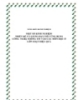
SKKN: Một số kinh nghiệm thiết kế và giảng dạy tiết Ứng dụng công nghệ thông tin vào các môn học ở lớp 4 đạt hiệu quả
 15 p |
15 p |  519
|
519
|  128
128
-

SKKN: Thiết kế bài toán trắc nghiệm khách quan phần số tự nhiên môn toán lớp 4
 44 p |
44 p |  404
|
404
|  70
70
-

SKKN: Thiết kế dụng cụ hỗ trợ việc thực hành thí nghiệm Hóa học trên lớp
 10 p |
10 p |  347
|
347
|  61
61
-
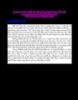
SKKN: Kinh nghiệm thiết kế, vận dụng các dạng trò chơi trong dạy học GDCD ở trường THCS
 25 p |
25 p |  510
|
510
|  56
56
-

SKKN: Thiết kế hệ thống câu hỏi để tổ chức cho học sinh ôn tập các kiến thức trong chương: Cấu trúc của tế bào (Sinh học 10 nâng cao)
 28 p |
28 p |  258
|
258
|  42
42
-

SKKN: Xây dựng chương trình - sưu tầm - thiết kế các bài tập phát triển giao tiếp theo các chủ đề năm học hỗ trợ trẻ tự kỉ lứa tuổi 24-36 tháng hoà nhập tại trường Mầm non Lê Quý Đôn
 15 p |
15 p |  276
|
276
|  41
41
-

SKKN: Thiết kế bài giảng Địa lí lớp 11 (Ban cơ bản) theo công thức GIPO
 38 p |
38 p |  293
|
293
|  36
36
-
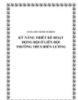
SKKN: Kỹ năng thiết kế hoạt động Đội tại Liên đội trường THCS Hiền Lương
 17 p |
17 p |  498
|
498
|  35
35
-
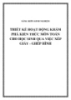
SKKN: Thiết kế hoạt động khám phá kiến thức môn Toán cho học sinh qua việc xếp giấy - ghép hình
 9 p |
9 p |  168
|
168
|  34
34
-

SKKN: Làm thế nào để vận dụng và thiết kế trò chơi học tập Tiếng Việt lớp 5 đạt hiệu quả
 19 p |
19 p |  183
|
183
|  26
26
-
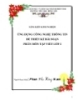
SKKN: Ứng dụng CNTT để thiết kế bài soạn phân môn Tập viết lớp 2
 14 p |
14 p |  301
|
301
|  21
21
-

SKKN: Vận dụng tài liệu chuẩn kiến thức, kĩ năng thiết kế tiết đọc – hiểu Văn học Việt Nam trong trường THPT
 21 p |
21 p |  128
|
128
|  20
20
-
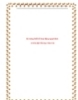
SKKN: Kỹ năng thiết kế hoạt động ngoại khoá ở Liên đội Tiểu học Tiên Cát
 30 p |
30 p |  122
|
122
|  14
14
-

SKKN: Một số kinh nghiệm dạy từ vựng hiệu quả trong khối lớp 3 trường TH Nguyễn Viết Xuân
 20 p |
20 p |  76
|
76
|  7
7
-

SKKN: Kinh nghiệm bồi dưỡng kĩ năng xây dựng câu hỏi và ra đề kiểm tra môn Lịch sử-Địa lí theo Thông tư 22/2016
 29 p |
29 p |  87
|
87
|  5
5
Chịu trách nhiệm nội dung:
Nguyễn Công Hà - Giám đốc Công ty TNHH TÀI LIỆU TRỰC TUYẾN VI NA
LIÊN HỆ
Địa chỉ: P402, 54A Nơ Trang Long, Phường 14, Q.Bình Thạnh, TP.HCM
Hotline: 093 303 0098
Email: support@tailieu.vn









